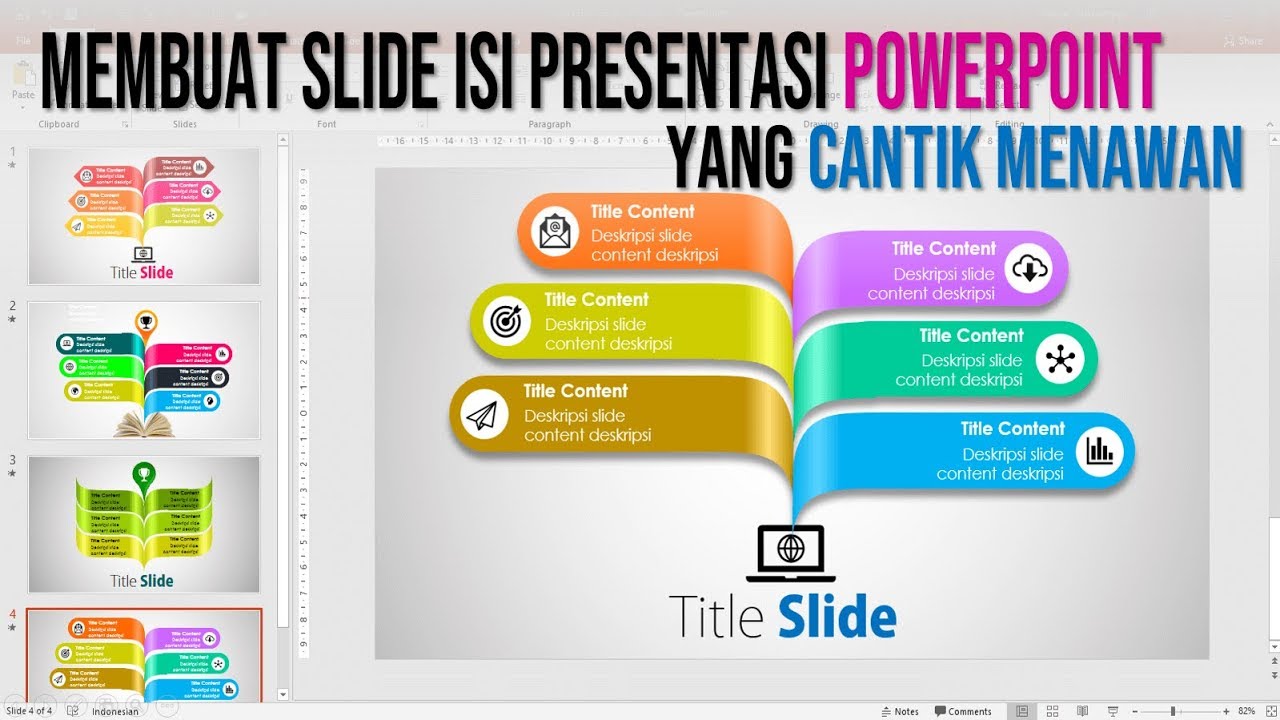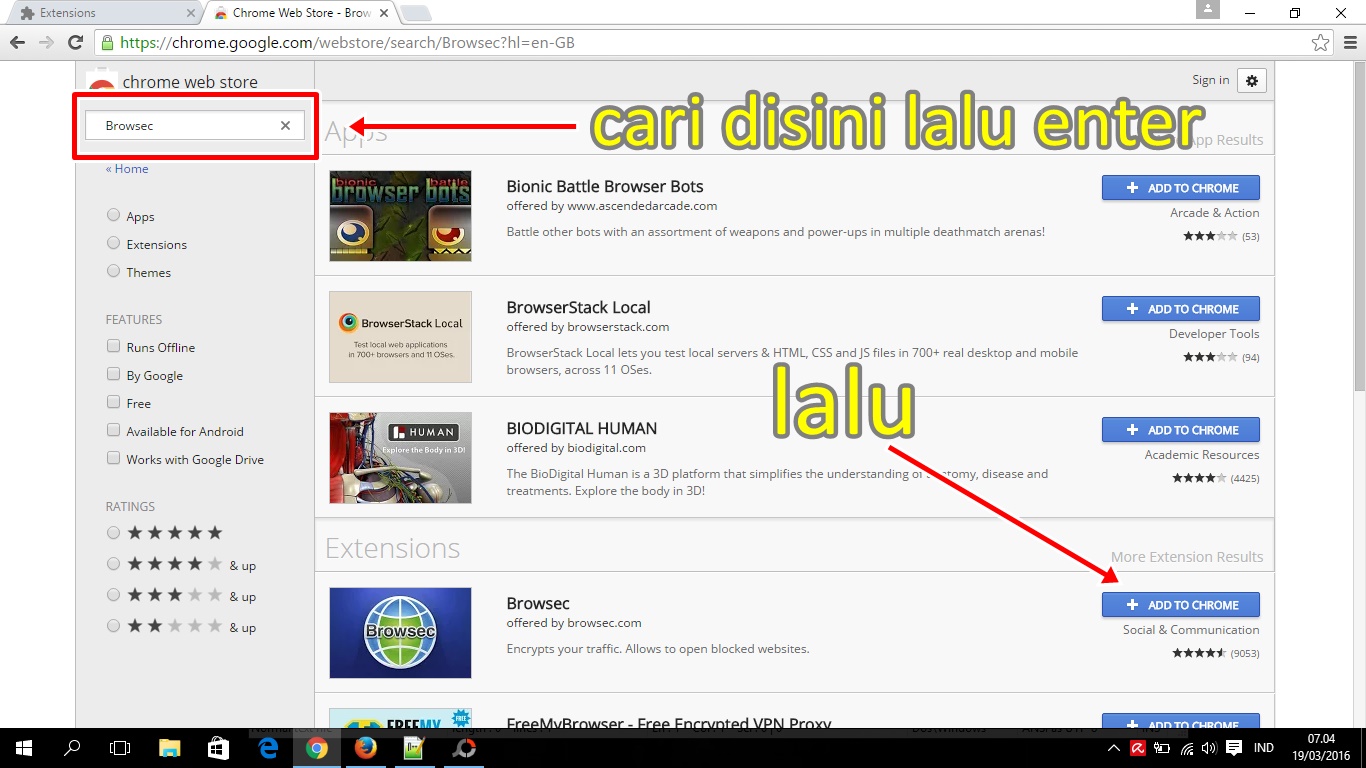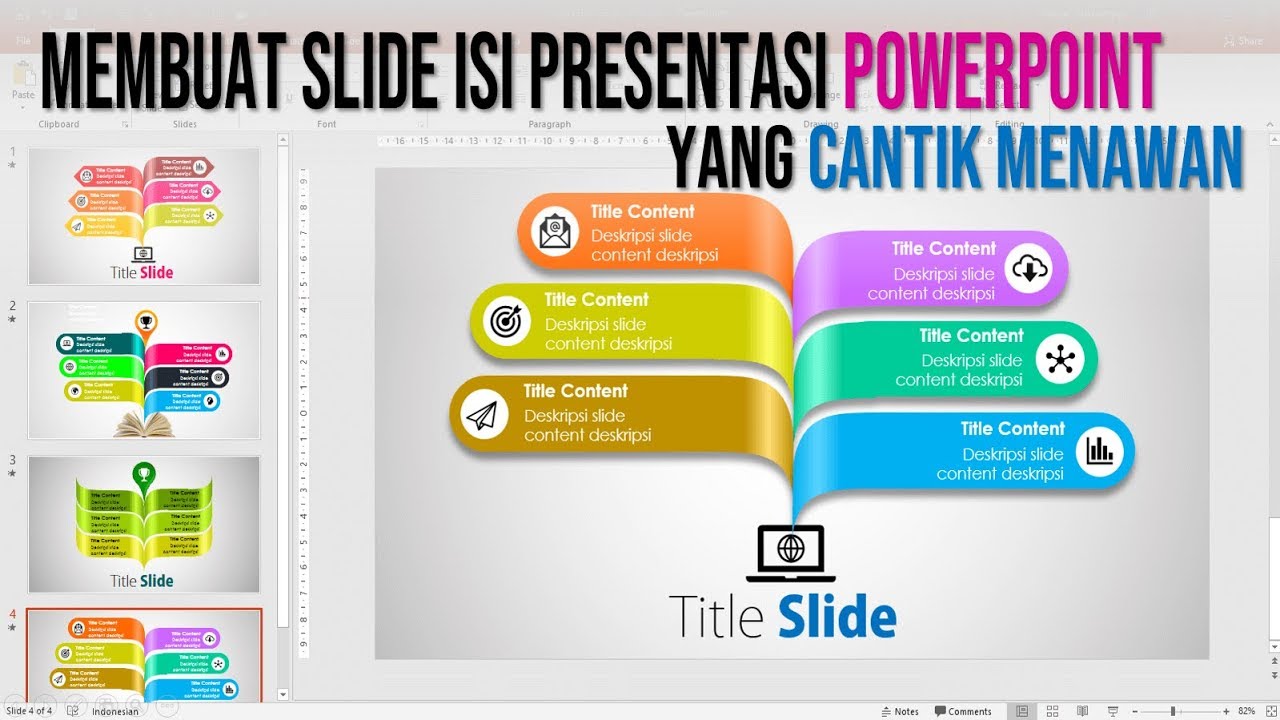Presentasi multimedia adalah alat yang sangat efektif untuk menyampaikan informasi dengan cara yang menarik dan interaktif. Dengan menggunakan software presentasi, Anda dapat membuat presentasi yang menarik dengan berbagai elemen multimedia seperti gambar, video, suara, dan animasi. Dalam artikel ini, kami akan membahas cara membuat presentasi multimedia dengan menggunakan software yang tersedia secara luas.
1. Pilih Software Presentasi yang Tepat
Langkah pertama dalam membuat presentasi multimedia adalah memilih software yang tepat. Ada banyak software presentasi yang tersedia di pasaran, seperti Microsoft PowerPoint, Google Slides, dan Prezi. Setiap software memiliki kelebihan dan kekurangan masing-masing, jadi pilihlah yang sesuai dengan kebutuhan Anda.
Microsoft PowerPoint adalah software presentasi yang paling populer dan banyak digunakan. Ini memiliki antarmuka yang intuitif dan fitur yang lengkap. Google Slides adalah alternatif yang bagus jika Anda ingin bekerja secara kolaboratif dengan orang lain, karena dapat diakses dan diedit secara online. Prezi adalah software presentasi yang lebih interaktif dan dinamis, dengan efek transisi yang unik.
2. Rencanakan Struktur Presentasi Anda
Sebelum mulai membuat presentasi, penting untuk merencanakan struktur presentasi Anda. Tentukan topik utama dan subtopik yang akan Anda bahas. Buatlah daftar poin-poin penting yang ingin Anda sampaikan dalam setiap subtopik. Ini akan membantu Anda mengatur konten presentasi Anda dengan lebih baik.
Anda juga perlu mempertimbangkan durasi presentasi Anda. Jika Anda memiliki waktu yang terbatas, pastikan untuk memilih poin-poin yang paling relevan dan penting untuk disampaikan.
3. Kumpulkan Materi Multimedia
Salah satu keunggulan presentasi multimedia adalah kemampuannya untuk menyertakan berbagai elemen multimedia. Kumpulkan materi multimedia yang ingin Anda sertakan dalam presentasi Anda, seperti gambar, video, suara, dan animasi.
Pastikan materi multimedia yang Anda gunakan relevan dengan konten presentasi Anda. Gunakan gambar yang berkualitas tinggi dan video yang jelas. Jika Anda menggunakan suara, pastikan suara tersebut jelas dan mudah didengar.
4. Buat Slide Presentasi Anda
Selanjutnya, buat slide presentasi Anda. Mulailah dengan slide judul yang mencakup judul presentasi Anda dan nama Anda sebagai pembicara. Selanjutnya, buat slide pengantar yang menjelaskan topik presentasi Anda dan tujuan presentasi Anda.
Setelah itu, buat slide untuk setiap subtopik yang ingin Anda bahas. Gunakan poin-poin yang telah Anda rencanakan sebelumnya sebagai panduan untuk mengisi konten slide. Pastikan untuk menggunakan font yang mudah dibaca dan ukuran font yang cukup besar agar audiens dapat dengan mudah membaca konten slide Anda.
5. Tambahkan Elemen Multimedia
Selanjutnya, tambahkan elemen multimedia ke slide presentasi Anda. Untuk menambahkan gambar, cukup klik pada tombol “Tambahkan Gambar” atau “Sisipkan Gambar” di toolbar software presentasi Anda. Pilih gambar yang ingin Anda tambahkan dari komputer Anda atau dari sumber lain seperti Google Images atau situs penyedia gambar gratis.
Untuk menambahkan video, klik pada tombol “Tambahkan Video” atau “Sisipkan Video” di toolbar software presentasi Anda. Pilih video yang ingin Anda tambahkan dari komputer Anda atau dari situs berbagi video seperti YouTube atau Vimeo.
Untuk menambahkan suara, klik pada tombol “Tambahkan Suara” atau “Sisipkan Suara” di toolbar software presentasi Anda. Pilih file suara yang ingin Anda tambahkan dari komputer Anda.
Untuk menambahkan animasi, gunakan fitur animasi yang disediakan oleh software presentasi Anda. Pilih elemen yang ingin Anda animasikan, seperti teks atau gambar, dan pilih efek animasi yang diinginkan.
6. Atur Transisi Antar Slide
Setelah Anda selesai membuat slide dan menambahkan elemen multimedia, atur transisi antar slide. Transisi antar slide adalah efek yang digunakan saat berpindah dari satu slide ke slide berikutnya. Ini dapat membuat presentasi Anda terlihat lebih dinamis dan menarik.
Software presentasi umumnya menyediakan berbagai pilihan transisi antar slide, seperti geser, putar, dan fade. Pilih transisi yang sesuai dengan gaya presentasi Anda dan pastikan untuk tidak menggunakan terlalu banyak transisi yang berlebihan, karena dapat mengganggu perhatian audiens.
7. Berikan Efek Animasi pada Elemen Multimedia
Jika Anda ingin menambahkan efek animasi pada elemen multimedia Anda, seperti gambar atau teks, software presentasi juga menyediakan fitur animasi untuk elemen tersebut. Pilih elemen yang ingin Anda animasikan dan pilih efek animasi yang diinginkan.
Anda dapat menggunakan efek animasi seperti muncul, menghilang, atau bergerak untuk membuat elemen multimedia Anda terlihat lebih menarik dan interaktif. Pastikan untuk tidak menggunakan terlalu banyak efek animasi yang berlebihan, karena dapat mengganggu perhatian audiens.
8. Berikan Narasi pada Presentasi Anda
Untuk membuat presentasi Anda lebih menarik, Anda dapat memberikan narasi pada presentasi Anda. Jika software presentasi Anda memiliki fitur perekam suara, Anda dapat merekam suara Anda saat menjelaskan setiap slide presentasi.
Jika tidak, Anda dapat menggunakan software perekam suara terpisah dan menyinkronkan suara dengan slide presentasi Anda. Pastikan untuk berlatih dan menguji suara Anda sebelum presentasi untuk memastikan suara Anda jelas dan mudah didengar.
9. Uji Presentasi Anda
Sebelum presentasi, penting untuk menguji presentasi Anda. Pastikan semua elemen multimedia berfungsi dengan baik dan tidak ada masalah teknis. Uji juga durasi presentasi Anda untuk memastikan Anda tidak melebihi waktu yang ditentukan.
Anda juga dapat meminta pendapat dari orang lain tentang presentasi Anda. Mintalah mereka untuk memberikan umpan balik tentang isi, struktur, dan penggunaan elemen multimedia dalam presentasi Anda.
10. Presentasikan dengan Percaya Diri
Saat presentasi, pastikan untuk tampil dengan percaya diri. Berbicaralah dengan jelas dan tenang, dan jangan lupa untuk menjaga kontak mata dengan audiens. Gunakan gerakan tubuh yang tepat untuk menekankan poin-poin penting dalam presentasi Anda.
Jika Anda menggunakan presentasi multimedia, pastikan untuk mengatur waktu transisi dan efek animasi dengan baik. Jangan terburu-buru atau terlalu lambat dalam berpindah antar slide atau menampilkan efek animasi, karena dapat mengganggu perhatian audiens.
Kesimpulan
Membuat presentasi multimedia dengan software adalah cara yang efektif untuk menyampaikan informasi dengan cara yang menarik dan interaktif. Dalam artikel ini, kami telah membahas langkah-langkah untuk membuat presentasi multimedia, mulai dari memilih software yang tepat hingga presentasi dengan percaya diri.
Ingatlah untuk merencanakan struktur presentasi Anda dengan baik, mengumpulkan materi multimedia yang relevan, dan menggunakan elemen multimedia dengan bijak. Uji presentasi Anda sebelumnya dan berikan narasi yang jelas saat presentasi. Dengan mengikuti langkah-langkah ini, Anda dapat membuat presentasi multimedia yang efektif dan memukau.
Sekarang, Anda siap untuk membuat presentasi multimedia yang menarik dan interaktif dengan menggunakan software presentasi. Selamat mencoba!
 News Tribun Collection of News and Information from various reliable sources
News Tribun Collection of News and Information from various reliable sources